Als je vroeger een video wilde bewerken op je PC, begon de reis meestal met Windows Movie Maker. Hoewel de toepassing zijn gebreken had, was ze gratis beschikbaar als onderdeel van Windows Essentials na de installatie van uw besturingssysteem. Vooral gebruikers van Windows 7.1 of zelfs Windows 8.1 nog steeds profiteren van oudere versies.
Voor Windows 10 je hebt nu echter een andere oplossing nodig, want Windows Movie Maker is begin 2017 officieel stopgezet. Natuurlijk zijn er talloze betaalde programma’s of gratis software, met wiens hulp je ook een video kunt knippen onder Windows 10. Enigszins verborgen is dit echter zelfs nog mogelijk met de reeds geïnstalleerde on-board tools van Microsoft.

Dus als je je afvraagt: “Hoe kan ik video’s knippen en bewerken?”, volg dan gewoon de instructies hieronder. In slechts een paar stappen bent u vertrouwd met de editor.
Heeft Windows 10 een video-editor?
Snel antwoord: Ja, u kunt ook onder Windows 10 een video knippen en bewerken. Want ondanks de naam biedt het programma Foto’s van Windows veel meer geavanceerde functies, zoals de Verklein de grootte van afbeeldingen. Om een of meer video’s te knippen, is het een fluitje van een cent met dit. We zullen je laten zien hoe:
- Zoek het videobestand. Klik er met de rechtermuisknop op en kies Openen met om de app Windows Foto’s te starten.
- Bovenaan het rechterdeelvenster ziet u de knop Bewerken en aanmaken. Klik om meer creatieve opties te zien – hoe u de video kunt bijsnijden, tekst toevoegen of de stroom vertragen.
- Als u ervoor kiest om video te trimmen, wordt de eigenlijke Foto’s-app editor geopend.
- Houd nu de muisknop ingedrukt en verplaats de witte begin- en eindpunten op de tijdlijn van de video.
- Als je de juiste plaatsen hebt gevonden, hoef je alleen maar op te slaan als. Dat is het!
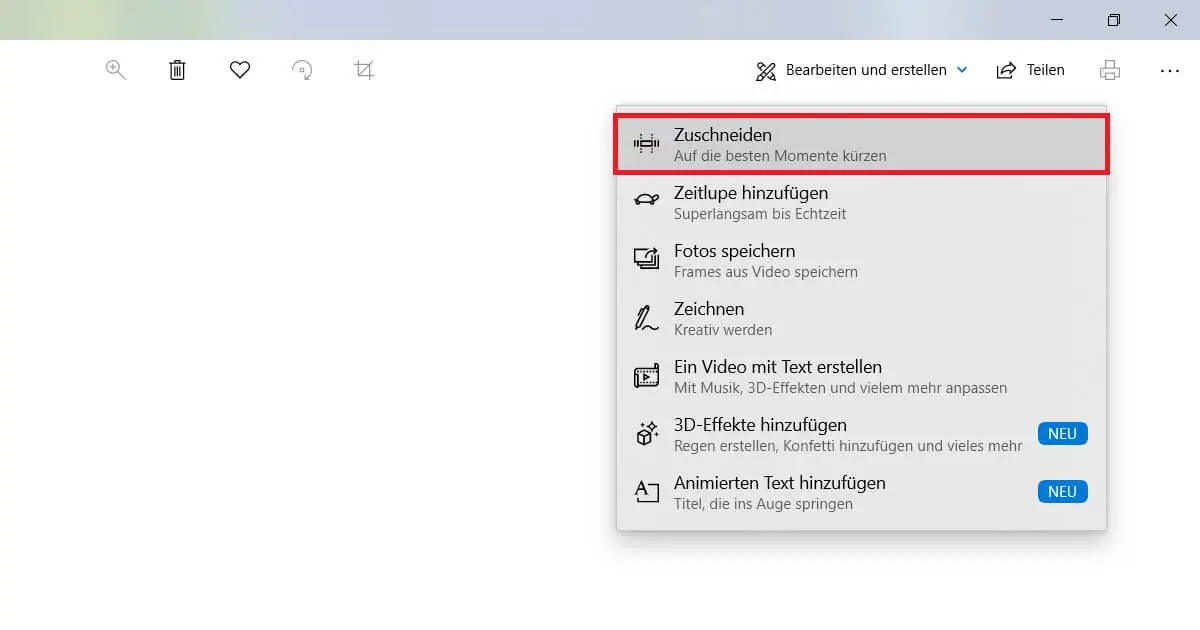
Je kunt de Foto’s-app ook gewoon rechtstreeks openen via een snelkoppeling of het menu Start. Na het opstarten van de applicatie, klik op Video Projecten in de menubalk en vervolgens op Nieuw Video Project. Hier kunt u nu verschillende video’s invoegen om ze in een geschikte volgorde samen te voegen – erg handig voor het geval u uw Maak uw PC schoon willen. De tool ondersteunt u ook op het gebied van overgangen. Zo kunnen bijvoorbeeld filters en 3D-effecten worden toegevoegd.
Hoe kan ik gratis een video bewerken?
Als de functionaliteit van Windows Foto’s niet voldoende is voor u, kan een softwareoplossing van derden de moeite waard zijn. We raden u echter aan om eerst de ingebouwde hulpmiddelen van Windows 10 te proberen. Het is moeilijk een gebruiksvriendelijker interface te vinden. Je kunt een video in enkele seconden bewerken.
Het gratis bewerkingsprogramma Avidemux. Als OpenSource ondersteunt de software alle bekende video- en containerformaten zoals AVI of MP4. U hebt verschillende hulpmiddelen tot uw beschikking waarmee u de video kunt knippen en bewerken. Nadat u de begin- en eindtijd hebt ingesteld, kunt u met één druk op de knop zelfs overbodige scènes wissen.
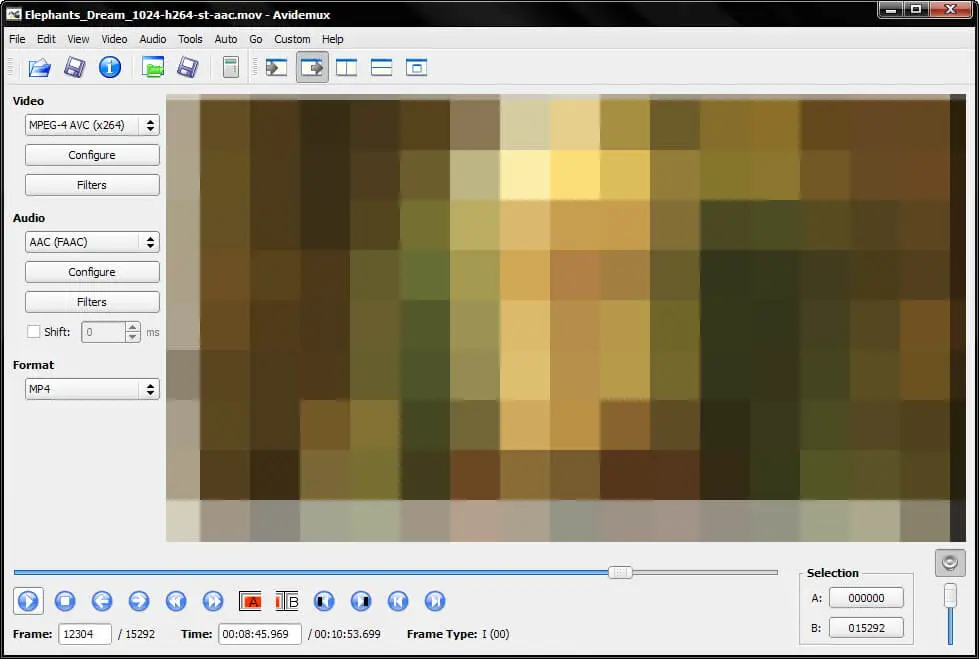
Wees altijd voorzichtig met het downloaden van freeware. Uw Antivirus moet altijd actief zijn voordat twijfelachtige inhoud wordt uitgevoerd. Als u nog steeds op zoek bent naar de juiste beveiligingssoftware voor uw PC, kan onze Test van verschillende antivirusprogramma’s zal je helpen. Met een sterke bescherming achter de hand, hoeft u zich geen zorgen meer te maken over videobewerking.



